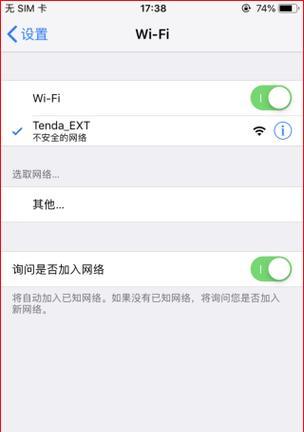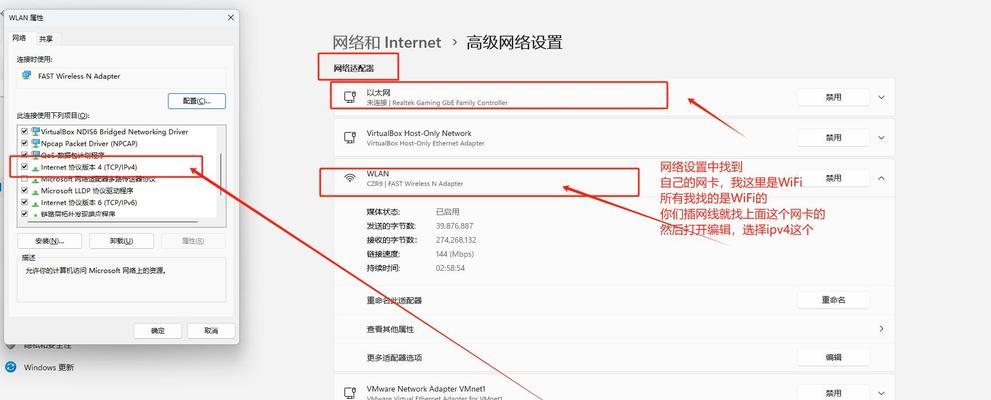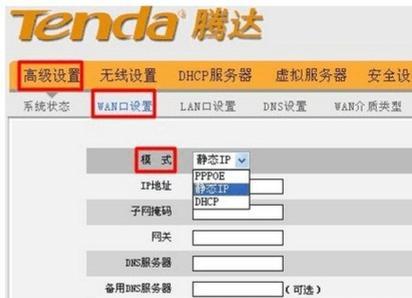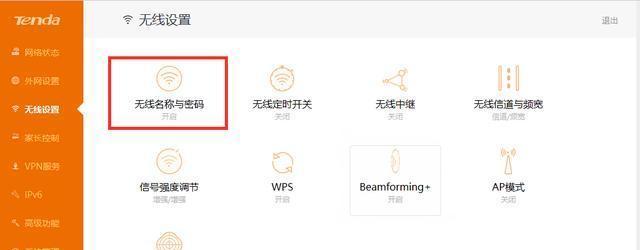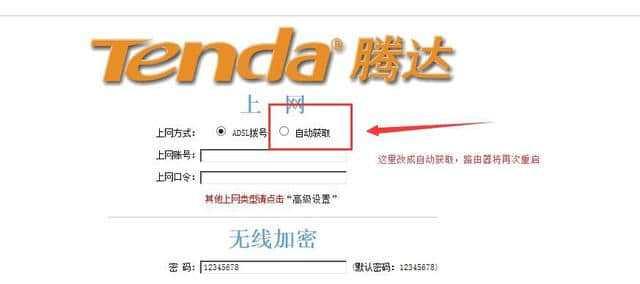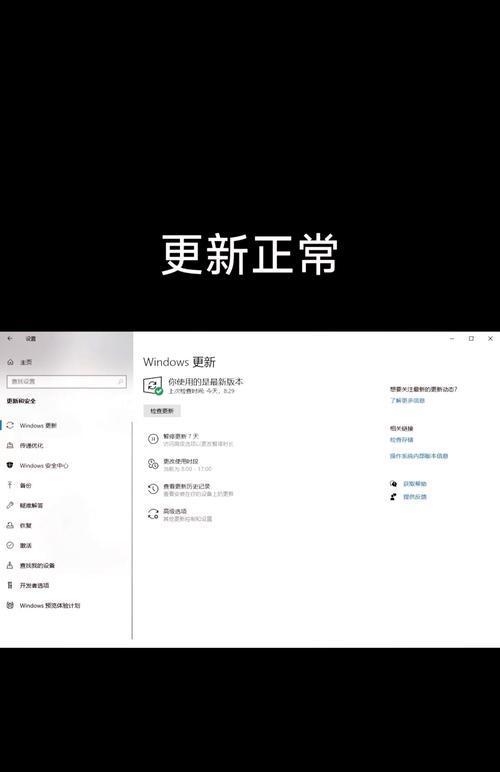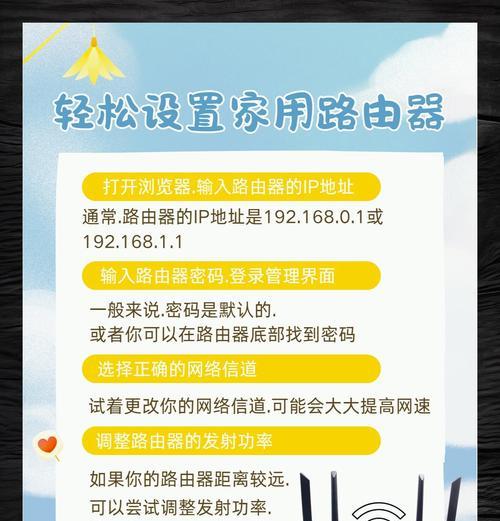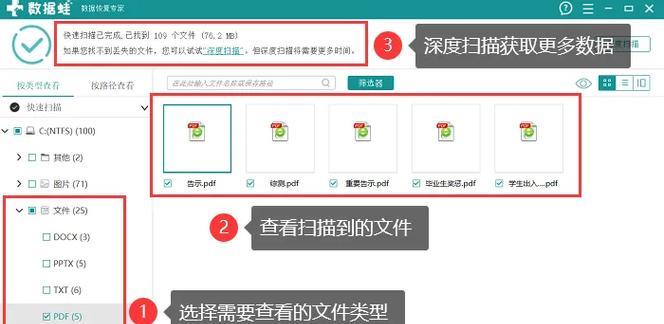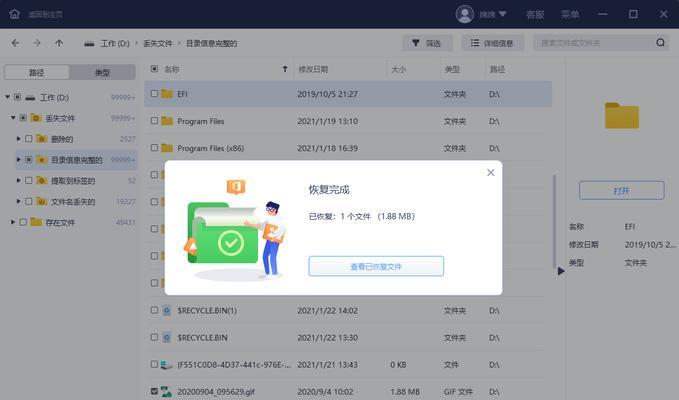如何设置腾达路由器副路由?官网登录步骤介绍
在现代网络技术快速发展的今天,越来越多的家庭和企业对网络的依赖程度日益加深。为了覆盖广阔的面积,构建稳定且高效的网络环境,使用副路由器(也称为扩展路由器或二级路由器)的方式便成为了一种有效的方法。本文将指导您如何设置腾达路由器作为副路由,并详细介绍官网登录步骤,确保您能够轻松掌握设置过程。
什么是副路由器及它的作用?
副路由器,可以理解为一个主路由器的扩展。它能将主路由器的无线信号放大,并覆盖到更远的区域或者处理更多设备的接入需求。这种配置对于大户型、复式结构、别墅以及需要扩展网络覆盖范围的办公室尤其有用。
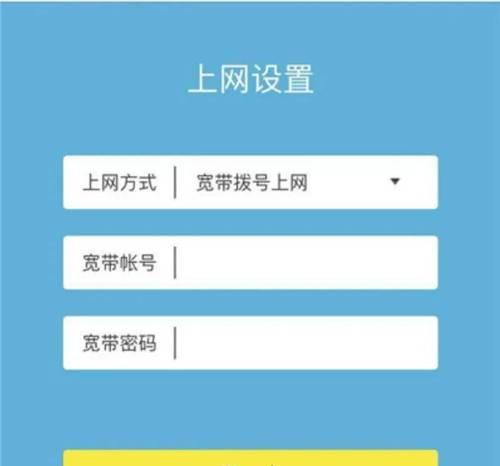
设置腾达路由器副路由前的准备工作
在开始设置腾达路由器副路由之前,以下是您需要准备的:
1.主路由器已经正常运行,并且已连接互联网。
2.腾达路由器(副路由)。
3.一台可以连接网络的电脑或智能设备。
4.连接路由器的以太网线(确保是网线而不是电话线)。
5.腾达路由器的登录用户名和密码(默认一般为admin)。
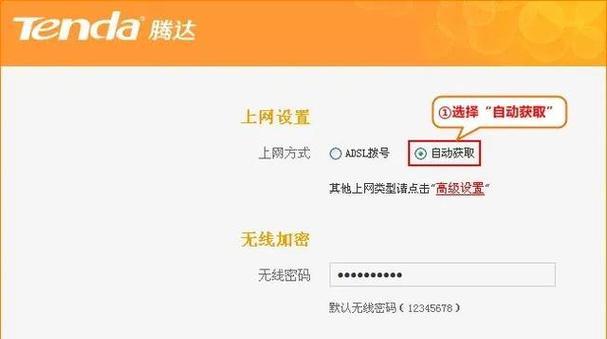
官网登录步骤介绍
第一步:连接腾达路由器
使用以太网线将电脑与腾达路由器连接。将网线插入路由器的LAN口(而非WAN口),然后另一端接电脑的网卡端口。
第二步:访问腾达路由器管理界面
在电脑上打开浏览器,输入腾达路由器的IP地址(通常是192.168.0.1),然后按回车键。
第三步:登录管理界面
在弹出的登录窗口中输入您的用户名和密码,默认情况下用户名和密码一般为“admin”。成功登录后,您将进入腾达路由器的管理界面。
第四步:进行副路由设置
在管理界面中找到“网络设置”或“高级设置”选项。
1.修改LAN口IP:为了避免与主路由器IP地址冲突,通常需要将腾达路由器的LAN口IP地址修改为与主路由器不同的IP。如果主路由器的IP是192.168.1.1,则将副路由的LAN口IP设置为192.168.1.2。
2.关闭DHCP服务:在副路由上,需要关闭DHCP服务,因为主路由器已经提供这项功能。关闭后,副路由将只作为信号扩展使用。
3.无线网络名称(SSID)设置:为确保副路由扩展的无线网络与主路由器的网络名(SSID)一致,有利于无缝连接。进入无线设置选项,将副路由的SSID修改为与主路由器相同。
4.无线信道选择和重启:选择与主路由器相同的无线信道,以确保网络之间不会相互干扰。最后进行保存并重启路由器。
通过以上步骤,您的腾达路由器就已经成功设置为副路由了。现在,它将会扩展主路由器的无线网络覆盖范围,提供更广泛的无线网络连接。
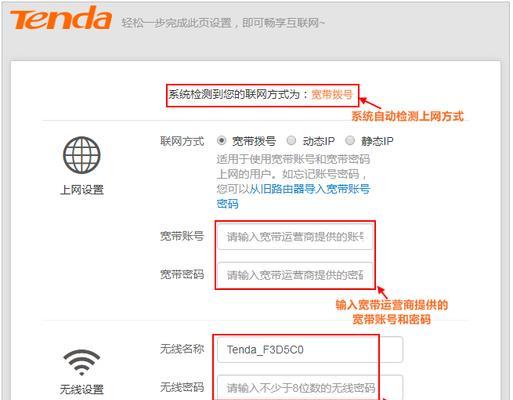
设置过程中可能遇到的问题及解决方法
1.IP地址冲突:如果在设置过程中遇到IP地址冲突的情况,请检查是否正确修改了腾达路由器的LAN口IP地址,确保它与主路由器的IP地址不重复。
2.无法登录管理界面:如果无法登录管理界面,可能是密码输入错误或者IP地址不正确,请重新检查用户名和密码,以及路由器的IP地址是否正确输入。
3.无线网络连接不稳定:如果连接不稳定,请尝试调整无线信道,找到一个干扰最少的信道,通常可以使用网络诊断工具来帮助确定最佳信道。
结语
设置腾达路由器作为副路由并不复杂,只要按照正确的步骤,大部分人都是可以顺利完成的。在今天的数字化时代,一个稳定且高效的网络环境对于工作和生活都至关重要。希望本文能够帮助您轻松扩展网络覆盖,享受顺畅的上网体验。
版权声明:本文内容由互联网用户自发贡献,该文观点仅代表作者本人。本站仅提供信息存储空间服务,不拥有所有权,不承担相关法律责任。如发现本站有涉嫌抄袭侵权/违法违规的内容, 请发送邮件至 3561739510@qq.com 举报,一经查实,本站将立刻删除。
- 站长推荐
- 热门tag
- 标签列表
- 友情链接